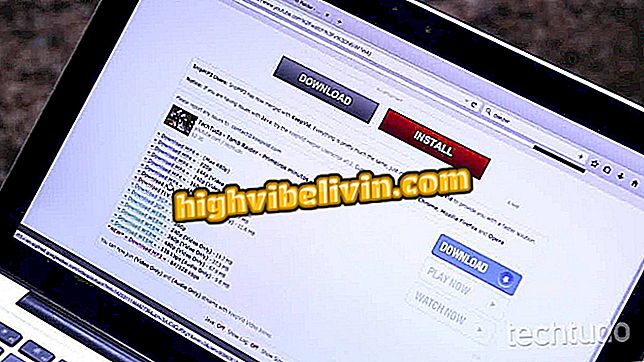Dell dizüstü bilgisayarın dokunmatik yüzeyinde jestleri ve kısayolları etkinleştirme
Dell dizüstü bilgisayarlar, dokunmatik yüzeyi kolayca etkinleştirmenizi ve yapılandırmanızı sağlayan önceden yüklenmiş Dell Dokunmatik Yüzey uygulamasını içerir. Uygulama, klavyede yazarak yanlışlıkla tıklamaları önleyen TouchGuard dahil, bilgisayarın dokunmatik yüzeyinin davranışını ayarlamak için çeşitli özellikler sunar.
Program, Windows 10'da bulunan dokunmatik yüzey ayarlarının bir tamamlayıcısı olarak çalışır. Bir sonraki adımda Dell dizüstü bilgisayarlarda ana araç işlevlerinin nasıl kullanılacağını öğrenin.
Dizüstü Bilgisayarınızı Dışında ve İçinde Temizlik

Dell dizüstü bilgisayarın dokunmatik yüzeyinde jestleri ve kısayolları etkinleştirme
Adım 1. Dokunmatik yüzey ayarlarına Dell Touchpad uygulaması veya Windows tepsi bileşeni tercihleri yoluyla erişin;

Dell dizüstü dokunmatik yüzey ayarlarına erişin
Adım 2. TouchGuard işlevi ana ekrandadır. Kazayla tıklamaları önlemek için özelliği açın ve hassasiyeti ayarlamak için çubuğu hareket ettirin;

Yanlışlıkla tıklamaları önlemek için TouchGuard işlevini etkinleştirin
Adım 3. Uygulama başlangıç ekranında dokunmatik yüzeyi de devre dışı bırakabilirsiniz. Sonra "Tap" menüsüne gidin;
Adım 4. Dokunmatik ekranı otomatik olarak zikzak hareketle açmak için resimde görüntülenen özelliği açın. Böylece, bir fare kullanırken dokunmatik yüzey kapatılabilir, ancak aynı zamanda gerektiğinde her zaman kullanılabilir;

Dell Touchpad zig-zag hareketi ile otomatik olarak etkinleştirilebilir
Adım 5. "Düğmeler" menüsünde, dokunmatik yüzeyin fiziksel tuşlarının davranışını tanımlayın. Menü, ana tıklamayı soldan sağa çevirmenize ve ikincil tıklatma için diğer kısayolları seçmenize izin verir;

Dokunmatik yüzey düğmelerinin işlevini ayarlama
Adım 6. "Hareketler" menüsünde, nesneleri Dell dizüstü bilgisayarın dokunmatik yüzeyinden değiştirmek için "Döndür" işlevini etkinleştirin;

Dönen nesneleri parmaklarınızla dokunmatik yüzeyde kullanarak etkinleştirin
Adım 7. Daha fazla hareket seçeneği için "Çoklu parmak hareketleri" menüsüne gidin;

Gelişmiş hareket menüsüne erişin
Adım 8. En ilginç olanlarından biri olmasına rağmen, "Hırsızlık" seçeneği varsayılan olarak devre dışıdır. Özelliği açtığınızda, Windows 10 dizüstü bilgisayar masaüstleri arasında gezinmek için dört parmağınızla dokunmatik yüzey üzerinde kayabilirsiniz - işlev MacBook'larda benzer davranışı taklit eder;
Adım 9. Son olarak, aynı anda üç parmağınızla dokunmatik yüzeye dokunduğunuzda yapılacak eyleme karar vermek için "Hızlı Açılma" içindeki seçenekler listesine erişin. Varsayılan olarak, özellik Cortana sihirbazını açar.

Dokunmatik ekranı üç parmağınızla vurarak uygulamayı veya özelliği ayarlayın.
Dokunmatik yüzey sürücüsünü dizüstü bilgisayara nasıl yeniden yükleyebilirim? Forumda görüntüle